
En bunntekst er en streng som ligger på kanten av tekstsettet med tekst på papir eller i dokumenter. I standard forståelse av dette begrepet finnes en overskrift, navnet på arbeidet (dokument), navnet på forfatteren, nummeret til delen, kapittelet eller avsnittet. Plassert bunntekst på hele siden, det gjelder likevel utskrevne bøker og tekstdokumenter, inkludert Microsoft Word-filer.
En bunntekst i ordet er en tom side på siden der det ikke er noen og ikke kan plasseres hovedteksten til dokumentet eller andre data. Dette er en slags grensen på siden, avstanden fra den øvre og nedre kanten av arket til stedet der teksten begynner og / eller slutter. Word footers er installert som standard, og deres dimensjoner kan variere og avhenge av preferanser til forfatteren eller kravene til et bestemt dokument. Men noen ganger er bunnteksten ikke nødvendig i dokumentet, og denne artikkelen vil snakke om hvordan du fjerner den.
Merk: Tradisjonelt påminner vi deg om at instruksjonen beskrevet i denne artikkelen er vist i eksemplet på Microsoft Office Word 2016, men det gjelder også for alle tidligere vers i dette programmet. Materialet som presenteres nedenfor, vil hjelpe deg med å fjerne bunntekst i Word 2003, 2007, 2010 og nyere versjoner.
Slik fjerner du bunntekst fra en side i MS Word?
Krav til mange dokumenter er som følger at den første siden som er tittelen, er det nødvendig å lage uten footers.
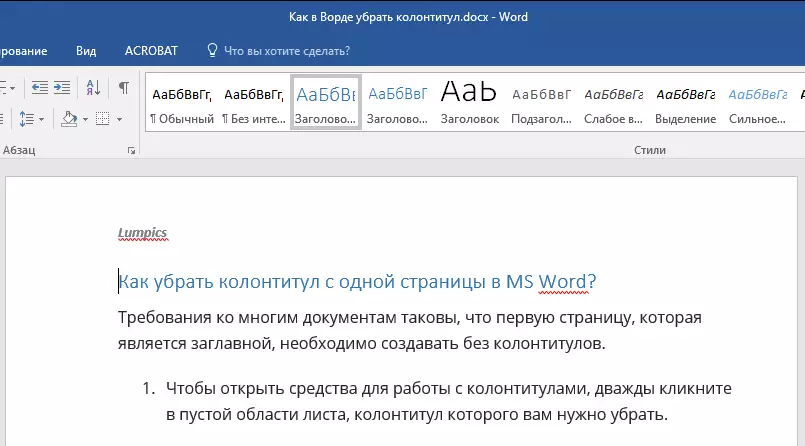
1. Hvis du vil åpne verktøyene for å jobbe med footers, dobbeltklikk du på et tomt område av arket, hvis footers du må fjerne.
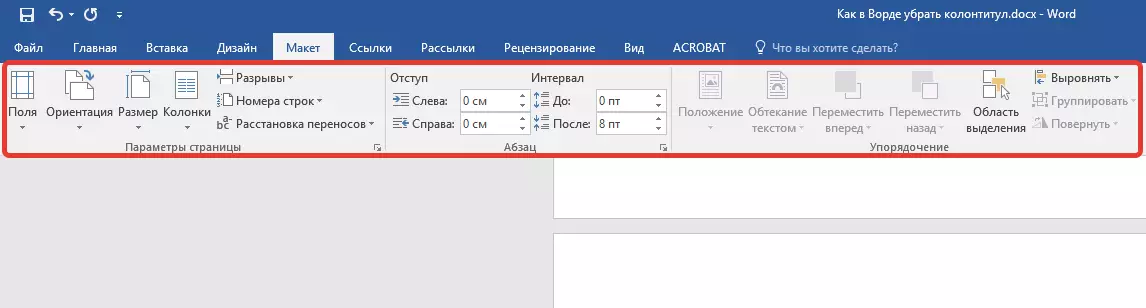
2. I OPENE-fanen "Constructor" Ligger i hovedfanen "Arbeid med footers" Installer tikket tvert imot "Spesifikk bunntekst for den første siden".
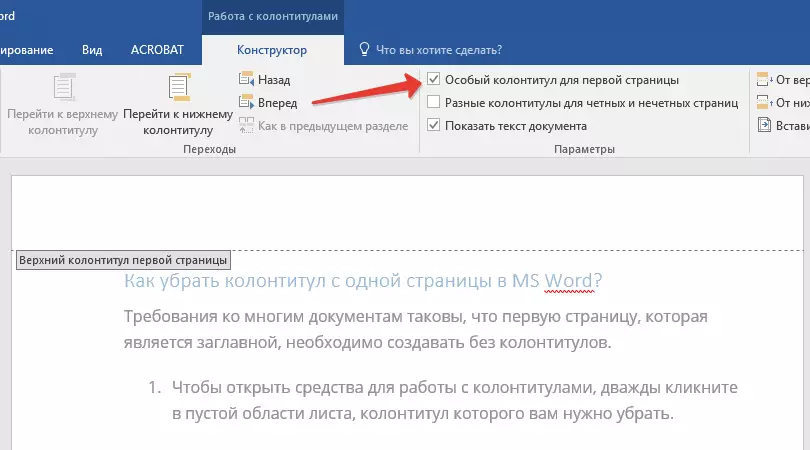
3. Håndtere fra denne siden vil bli slettet. Avhengig av hva du trenger, kan dette området stå tomt eller legge til en annen bunntekst utelukkende for denne siden.

MERK: For å lukke bunntekstvinduet må du klikke på den aktuelle knappen til høyre på verktøylinjen eller dobbeltklikk på venstre museknapp på området med teksten på arket.
Slik fjerner du bunntekster ikke på den første siden?
For å fjerne bunntekst på sider, bortsett fra den første (det kan for eksempel være den første siden av den nye partisjonen), må du utføre en litt annen prosedyre. For å komme i gang, legg til en divide-seksjon.
Merk: Det er viktig å forstå at separasjonen av seksjonen ikke er et brudd på siden. I tilfelle at før siden, er hodene du vil slette, er det allerede en pause på siden, den skal slettes, men delen bryter for å legge til. Instruksjonen er angitt nedenfor.
1. Klikk på stedet for dokumentet der du vil opprette en side uten bunntekst.

2. Gå fra fanen "Hoved" i fanen "Oppsett".

3. I gruppen "Sideinnstillinger" Finn knappen "Rassengers" Og utvide sin meny.
4. Velg "Neste side".
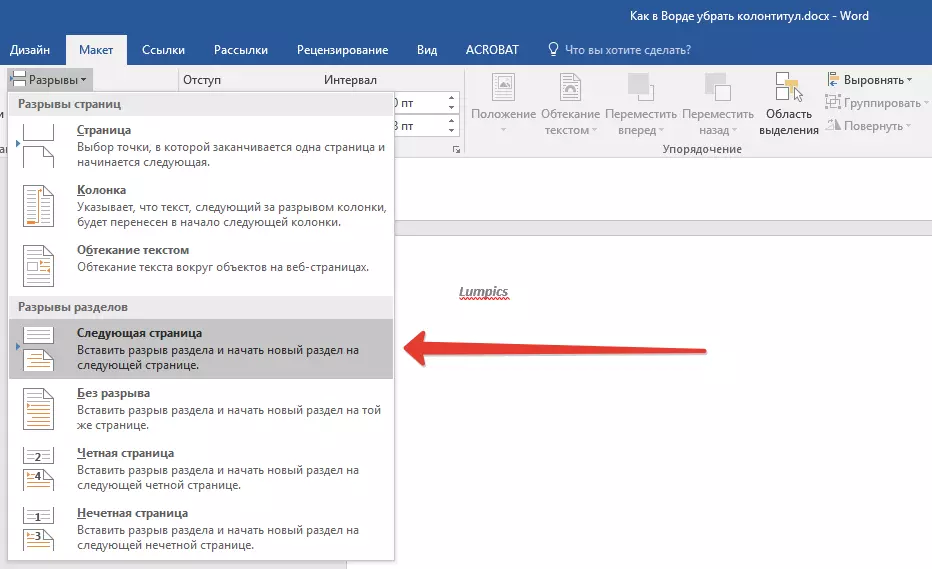
5. Nå må du åpne modusen for å jobbe med footers. For å gjøre dette, dobbeltklikk på hodet på fotens hode i øvre eller nedre del av siden.
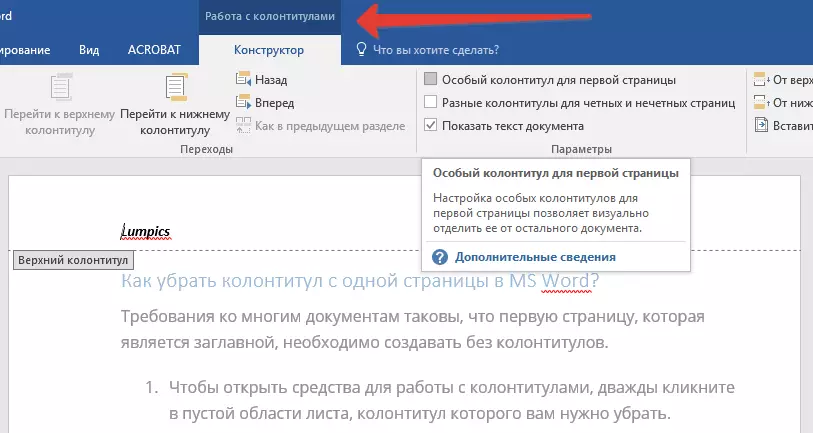
6. Tap "Som i forrige avsnitt" - Det vil fjerne forbindelsen mellom seksjonene.
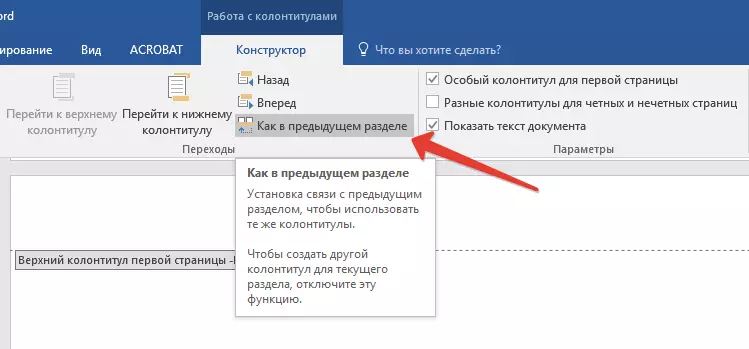
7. Velg nå "Footer" eller "Sideoverskrift".
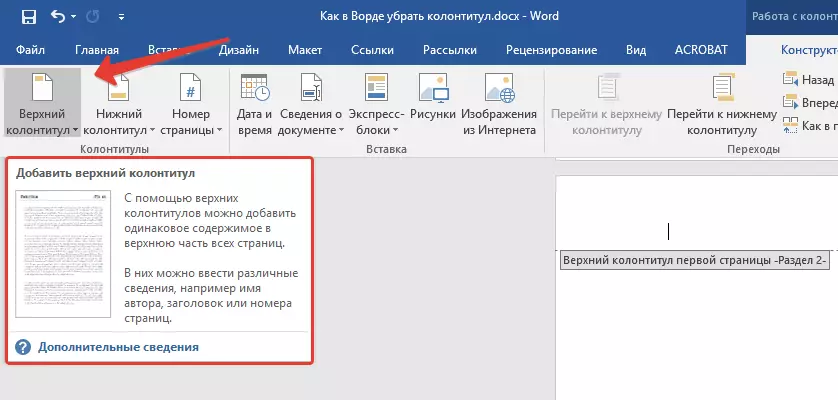
8. I den detaljerte menyen velger du ønsket kommando: "Slett bunntekst" eller "Fjern den øverste footeren".
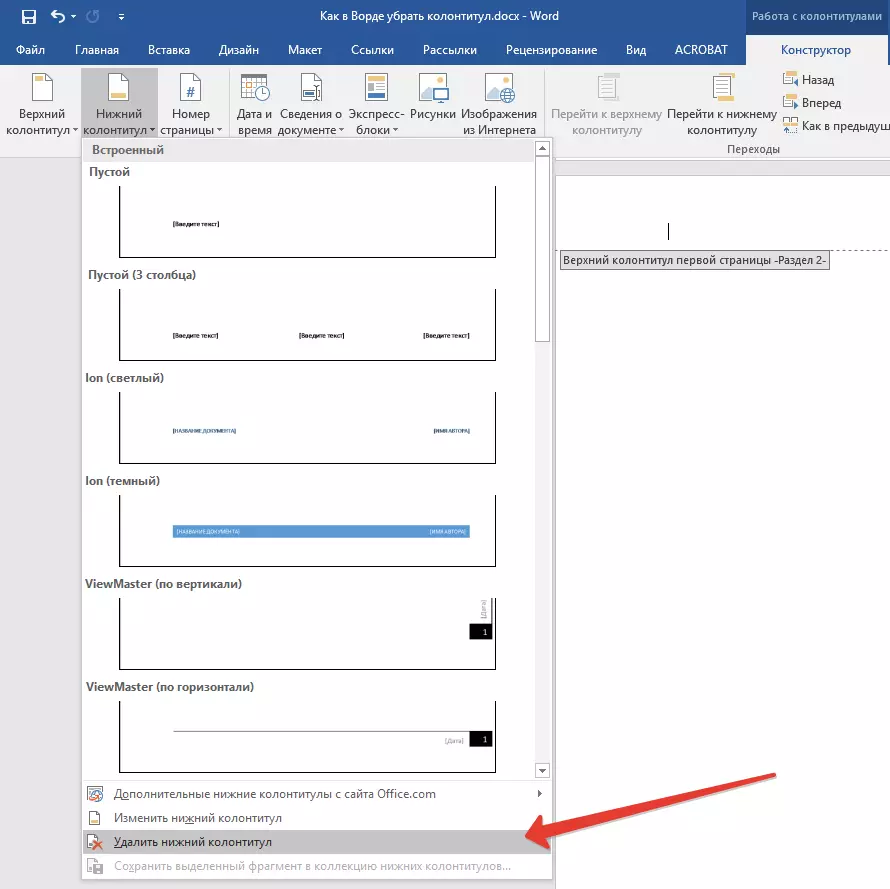
Merk: Hvis du trenger å fjerne både topp- og bunnfottene, gjenta trinnene. 5-8..
9. For å lukke med footers, velg den aktuelle kommandoen (den siste knappen på kontrollpanelet).
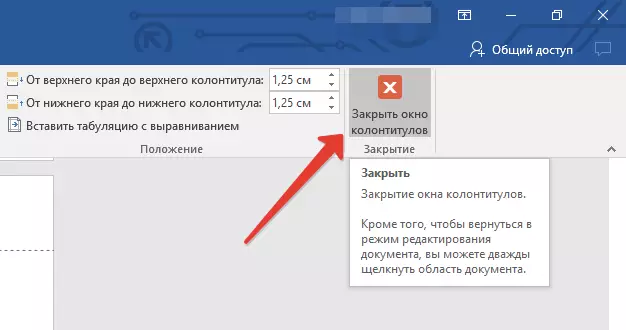
10. Øvre og / eller bunntekst på den første siden som følger bryteren, vil bli slettet.
Ønsker å fjerne alle bunntekster som går utover spissen av siden to ganger, klikk på hodet på hodet på arket, der det må fjernes, og gjenta trinnene som er beskrevet ovenfor 6-8. . Hvis overskriften på jevn og odde sider er forskjellige, må handlingene gjentas for hver sidetype separat.
Det er alt, nå vet du hvordan du fjerner bunntekst i Word 2010 - 2016, så vel som i tidligere versjoner av dette multifunksjonsprogrammet fra Microsoft. Vi ønsker deg bare et positivt resultat i arbeid og opplæring.
